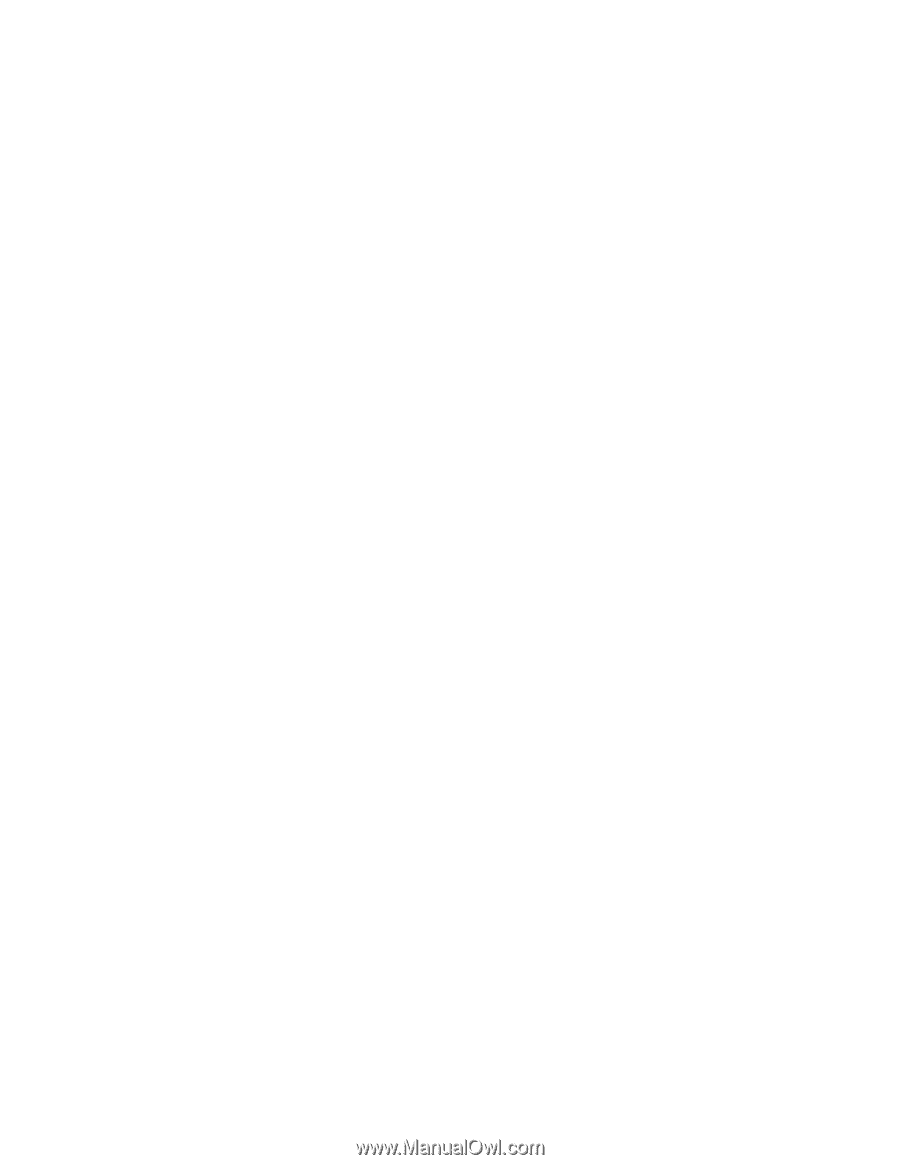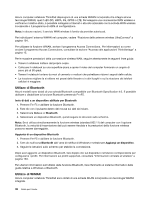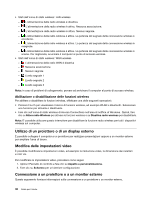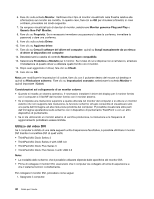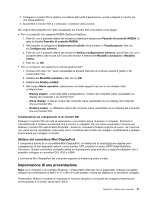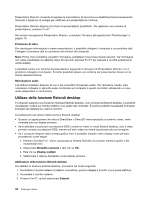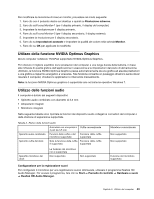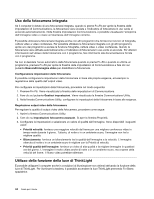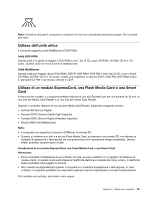Lenovo ThinkPad T430 (Italian) User Guide - Page 58
Utilizzo del video DVI, ThinkPad Mini Dock Plus Series 3 with USB 3.0
 |
View all Lenovo ThinkPad T430 manuals
Add to My Manuals
Save this manual to your list of manuals |
Page 58 highlights
6. Fare clic sulla scheda Monitor. Verificare che il tipo di monitor visualizzato nella finestra relativa alle informazioni sul monitor sia corretto. In questo caso, fare clic su OK per chiudere la finestra; in caso contrario, procedere nel modo seguente. 7. Se vengono visualizzati più di due tipi di monitor, selezionare Monitor generico Plug and Play o Generic Non-PnP Monitor. 8. Fare clic su Proprietà. Se è necessario immettere una password o dare la conferma, immettere la password o dare una conferma. 9. Fare clic sulla scheda Driver. 10. Fare clic su Aggiorna driver. 11. Fare clic su Cerca il software del driver nel computer, quindi su Scegli manualmente da un elenco di driver di dispositivo nel computer. 12. Deselezionare la casella di controllo Mostra hardware compatibile. 13. Selezionare Produttore e Modello per il monitor. Se il video di cui si dispone non è nell'elenco, arrestare l'installazione di questo driver e utilizzare quello fornito con il monitor. 14. Dopo aver aggiornato il driver, fare clic su Chiudi. 15. Fare clic su OK. Nota: per modificare le impostazioni di colore, fare clic con il pulsante destro del mouse sul desktop e quindi su Risoluzione schermo. Fare clic su Impostazioni avanzate, selezionare la scheda Monitor e quindi impostare i Colori. Considerazioni sul collegamento di un monitor esterno • Quando si installa un sistema operativo, è necessario installare il driver del display per il monitor fornito con il computer e il file INF del monitor fornito con il monitor esterno. • Se si imposta una risoluzione superiore a quella utilizzata nel monitor del computer e si utilizza un monitor esterno che non supporta tale risoluzione, la funzione schermo virtuale consentirà di visualizzare solo una parte dell'immagine ad alta risoluzione prodotta dal computer. È possibile visualizzare altre parti dell'immagine spostandosi sullo schermo con il dispositivo di puntamento TrackPoint o con un altro dispositivo di puntamento. • Se si sta utilizzando un monitor esterno di vecchia produzione, la risoluzione e la frequenza di aggiornamento potrebbero essere limitate. Utilizzo del video DVI Se il computer è dotato di una delle seguenti unità d'espansione facoltative, è possibile utilizzare il monitor DVI tramite il connettore DVI di quell'unità: • ThinkPad Mini Dock Series 3 • ThinkPad Mini Dock Series 3 with USB 3.0 • ThinkPad Mini Dock Plus Series 3 • ThinkPad Mini Dock Plus Series 3 with USB 3.0 Note: • La modalità dello schermo che è possibile utilizzare dipende dalle specifiche del monitor DVI. • Prima di collegare il monitor DVI, assicurarsi che il computer sia collegato all'unità di espansione e che il sistema funzioni correttamente. Per collegare il monitor DVI, procedere come segue: 1. Spegnere il computer. 40 Guida per l'utente